Comment créer et modifier des objectifs dans Google Agenda
Vous avez probablement divers objectifs que vous aimeriez atteindre. Qu'il s'agisse de faire plus d'exercice ou de lire plus de livres, le suivi de vos progrès est essentiel. Et si vous pouviez faire tout cela en utilisant votre application de calendrier ?
Google Agenda peut être une application pratique pour gérer vos objectifs et suivre vos journées. La fonction Objectifs de Google Agenda vous permet de consacrer du temps aux choses importantes de votre vie et de vous assurer que vous les accomplissez.
Création d'objectifs dans Google Agenda
Dans Google Agenda, vous ne pouvez créer un objectif qu'à l'aide de votre application mobile. À l'aide de l'application de bureau, vous pouvez afficher et modifier vos objectifs.
Pour créer un objectif :
- Cliquez sur le signe plus dans le coin inférieur droit.
- Cliquez sur l'option Objectif qui apparaît à côté de l' icône représentant un drapeau .Galerie d'images (2 images)
Lorsque vous créez un objectif, Google Agenda vous propose plusieurs suggestions. Faire de l'exercice, développer une compétence et passer du temps avec la famille font tous partie des suggestions. Si aucune de ces options n'est appropriée, vous pouvez concevoir la vôtre. Cependant, il est pratique que Google fournisse des options par défaut pour vous aider à démarrer.
Par exemple:
- Commencez par choisir l'option Exercice .
- Vous verrez une série d'exercices suggérés ainsi qu'une option personnalisée. Choisissez Marche pour cet exemple.
- Ensuite, vous pouvez choisir la fréquence à laquelle vous souhaitez atteindre cet objectif. Choisissez 5 fois par semaine .Galerie d'images (3 images)
- Vous pouvez maintenant choisir la durée de la promenade. Allons-y avec 30 minutes .
- La dernière question vous permet de sélectionner un moment de la journée préféré. Choisissez l' après – midi .
- Vous verrez maintenant un résumé de ce que vous avez sélectionné : 5 séances par semaine de 30 minutes chacune l' après – midi . Vous avez également plus d'options . Ils ne sont pas directement liés à vos objectifs, mais ils peuvent vous aider à optimiser leur intégration au calendrier.Galerie d'images (2 images)
Vous recevrez par défaut un rappel dix minutes à l'avance, que vous pourrez supprimer si vous le souhaitez. Vous pouvez même activer ou désactiver les notifications intelligentes qui vous envoient un ping avant/après vos sessions. Ils vous aideront à préparer votre journée. Vous pouvez également modifier la couleur par défaut.
En cliquant sur Enregistrer , vous revenez à l'écran précédent. La toute dernière chose que vous devez faire est d'appuyer sur la coche. Une fois que vous avez coché cette case, l'application déterminera le meilleur moment pour votre objectif et le programmera dans votre calendrier.
Vous vous retrouverez avec une vue de calendrier, qui comprendra une entrée appropriée pour la promenade. Dans l'exemple ci-dessous, il a lieu à 14 heures. Vous pouvez sélectionner Ajuster l'heure pour modifier les horaires ou sélectionner Semble bien si vous êtes satisfait du choix.
Comment modifier les objectifs dans Google Agenda
Notez que Google Agenda a programmé une promenade pour les prochains jours. Cela concerne les cinq promenades que vous devez accomplir chaque semaine. Ils seront programmés pour s'adapter aux autres événements et rendez-vous de votre calendrier.
Jetez un œil à la version de bureau maintenant et examinez également le calendrier plus en détail. Si vous faites défiler vers le bas, vous verrez vos promenades pour la semaine à venir. Mais si vous avez un autre engagement à l'heure standard, Google aura reprogrammé la promenade autour de celui-ci. Dans l'exemple ci-dessous, il y a une présentation au bureau le mercredi 22 , donc la marche est terminée pour 12 h 00 .
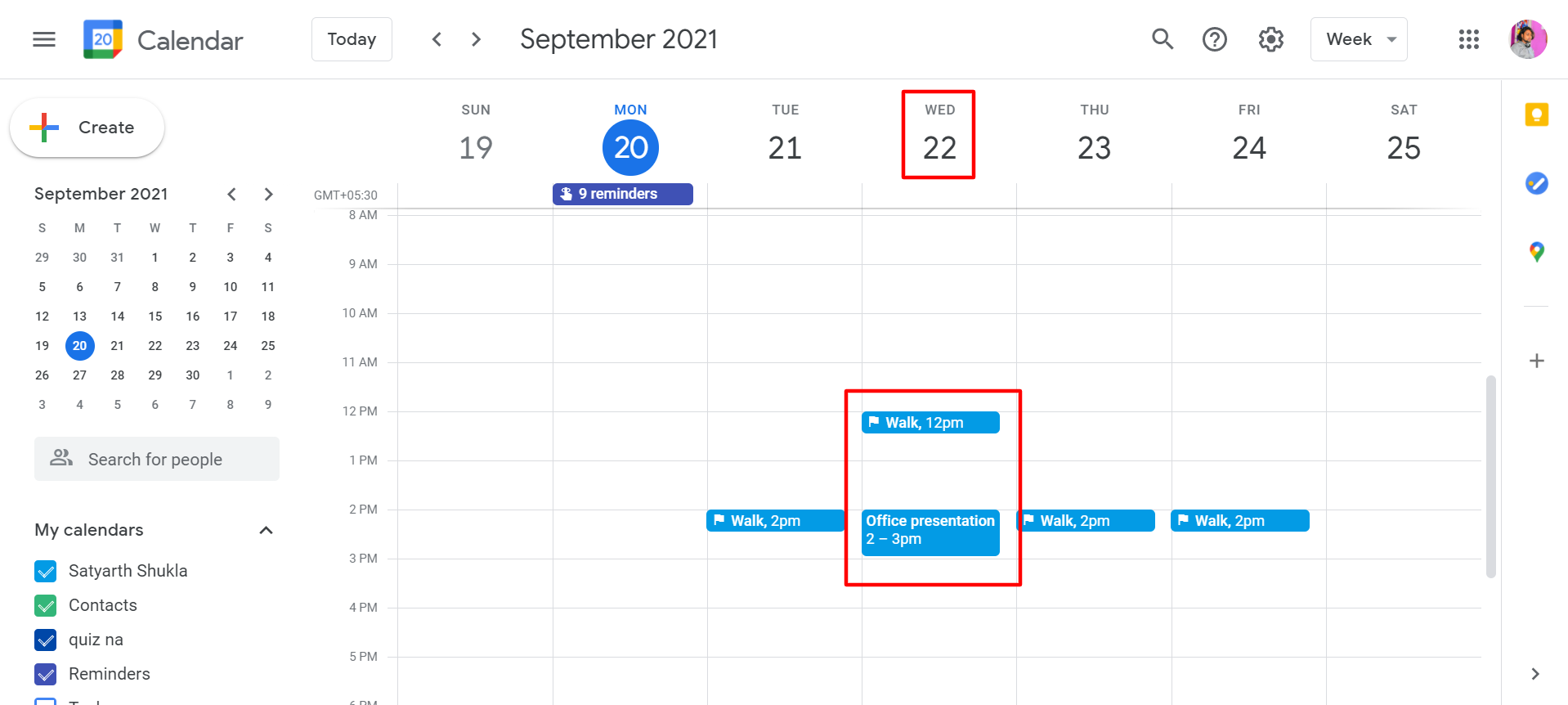
Mais le système est encore plus intelligent que cela. Supposons que vous ayez un objectif programmé et que quelqu'un vous invite à une réunion. Dans l'exemple ci-dessous, nous avons ajouté un exemple de réunion d' une heure entre 14h et 14h. Lorsque vous enregistrez cette réunion, Google reprogramme automatiquement votre objectif. L'objectif était de marcher à 14 heures et le calendrier l'a repoussé à 12 heures à la place. Ainsi, Google Agenda peut reprogrammer les objectifs non seulement pour les engagements précédents, mais également pour les nouveaux.
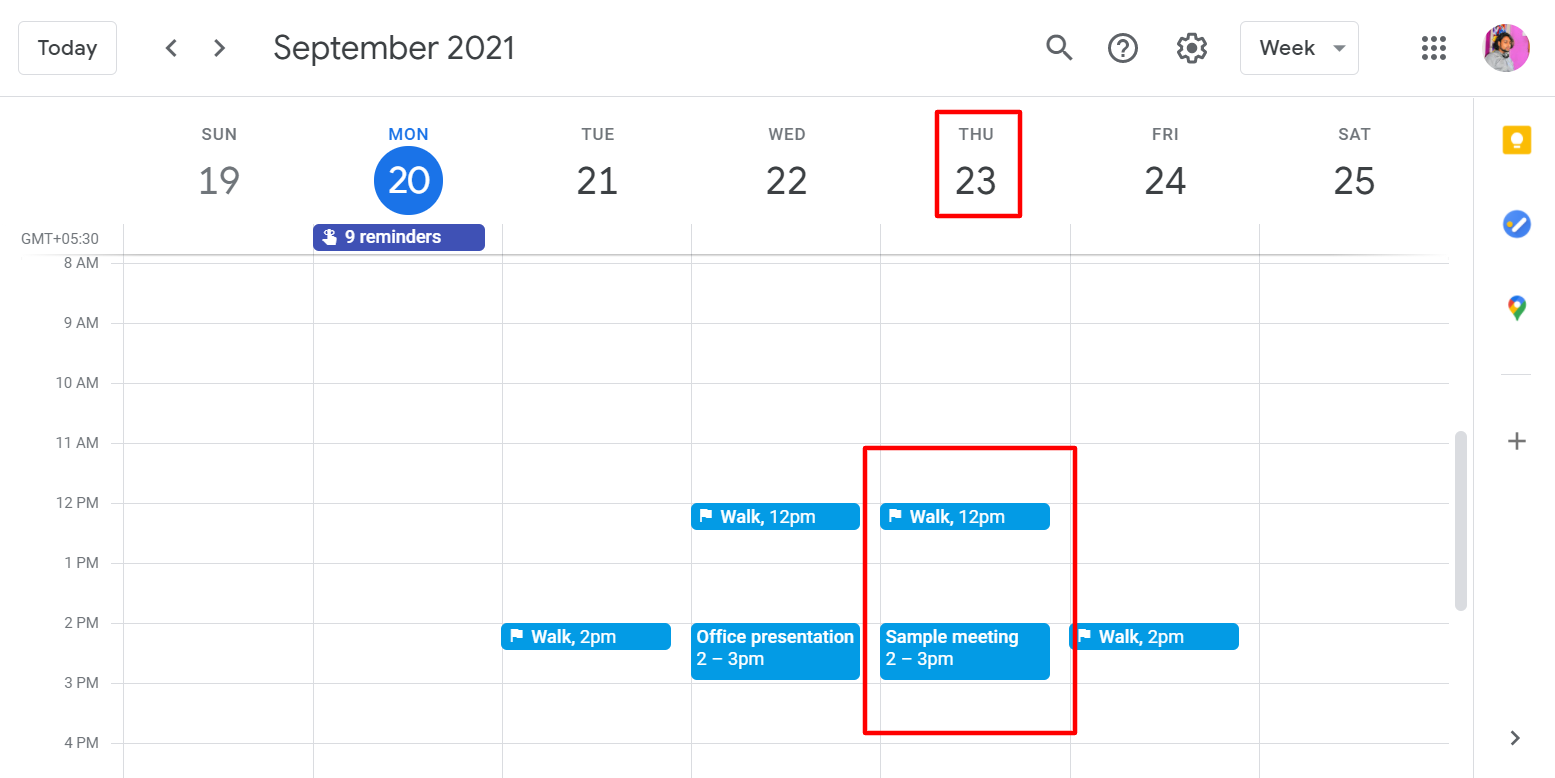
Bien sûr, vous pouvez toujours réorganiser votre calendrier d'objectifs si vous n'êtes pas d'humeur à marcher à une heure précise un jour. Vous pouvez simplement cliquer et faire glisser l'objectif à un autre moment pour changer l'emplacement.
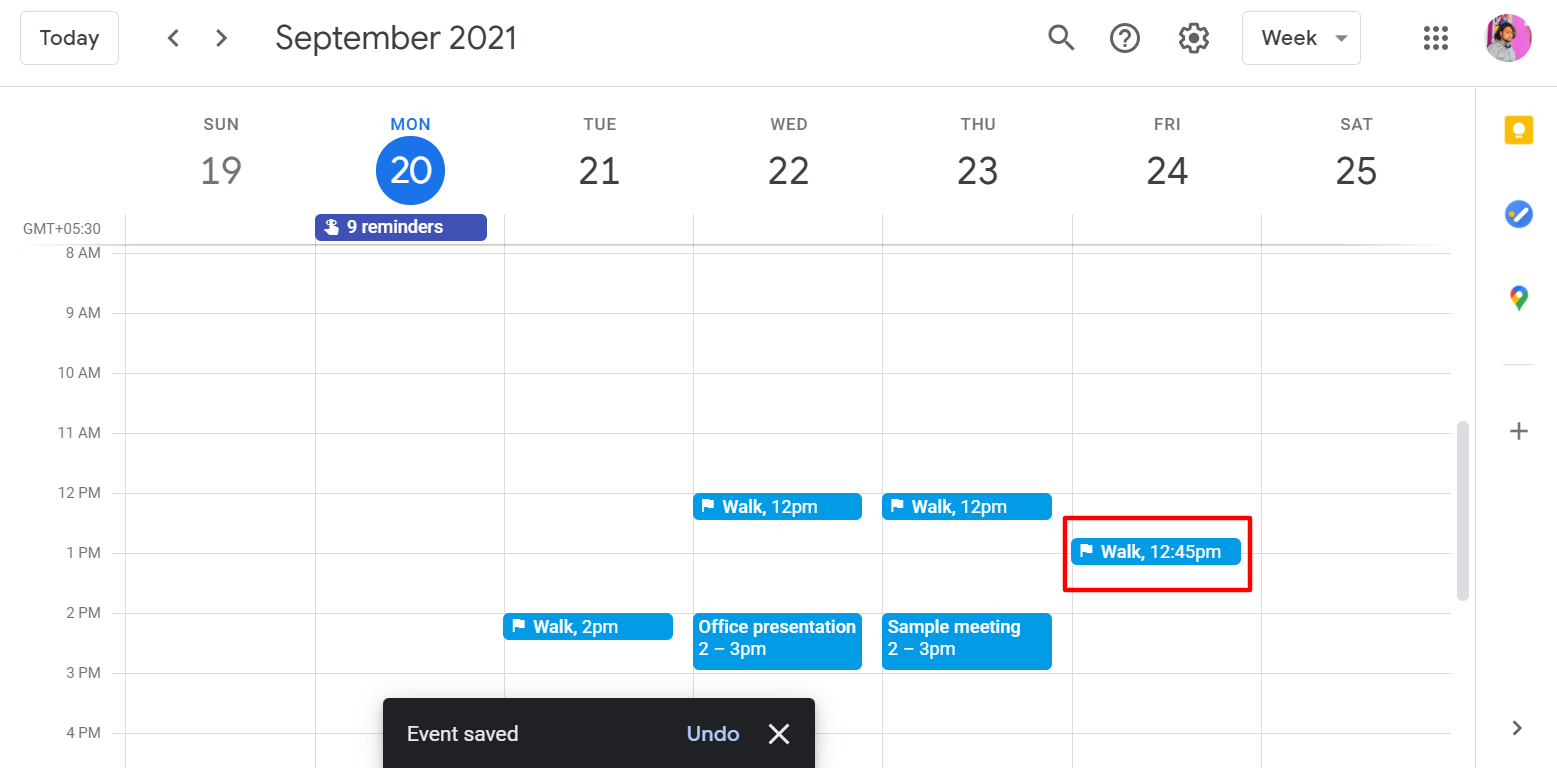
Et si vous devez supprimer des objectifs dans Google Agenda, cliquez simplement sur l'objectif, puis sur l'option de suppression avec l' icône de la corbeille sur le côté droit.
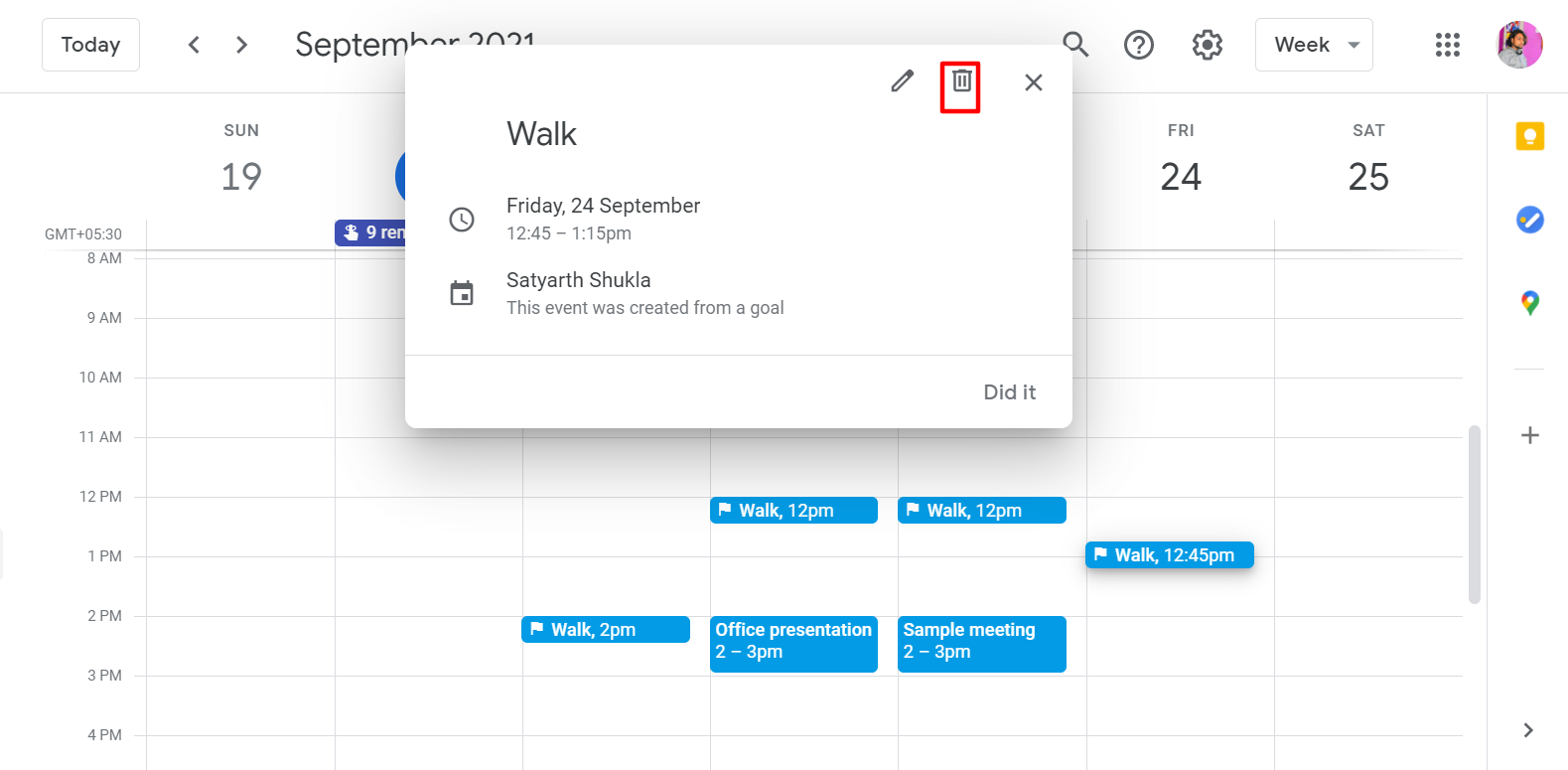
En utilisant la version de bureau, vous pouvez modifier vos objectifs et les modifier, mais cela ne vous permet pas d'ajouter ou de commencer un nouvel objectif. L'application mobile est l'endroit où vous devrez le faire.
Supposons que vous ayez atteint votre objectif aujourd'hui. Vous trouverez un petit bouton Did it lorsque vous ouvrez votre objectif. Une fois qu'un objectif est atteint, vous pouvez le sélectionner et Calendrier le rayera.
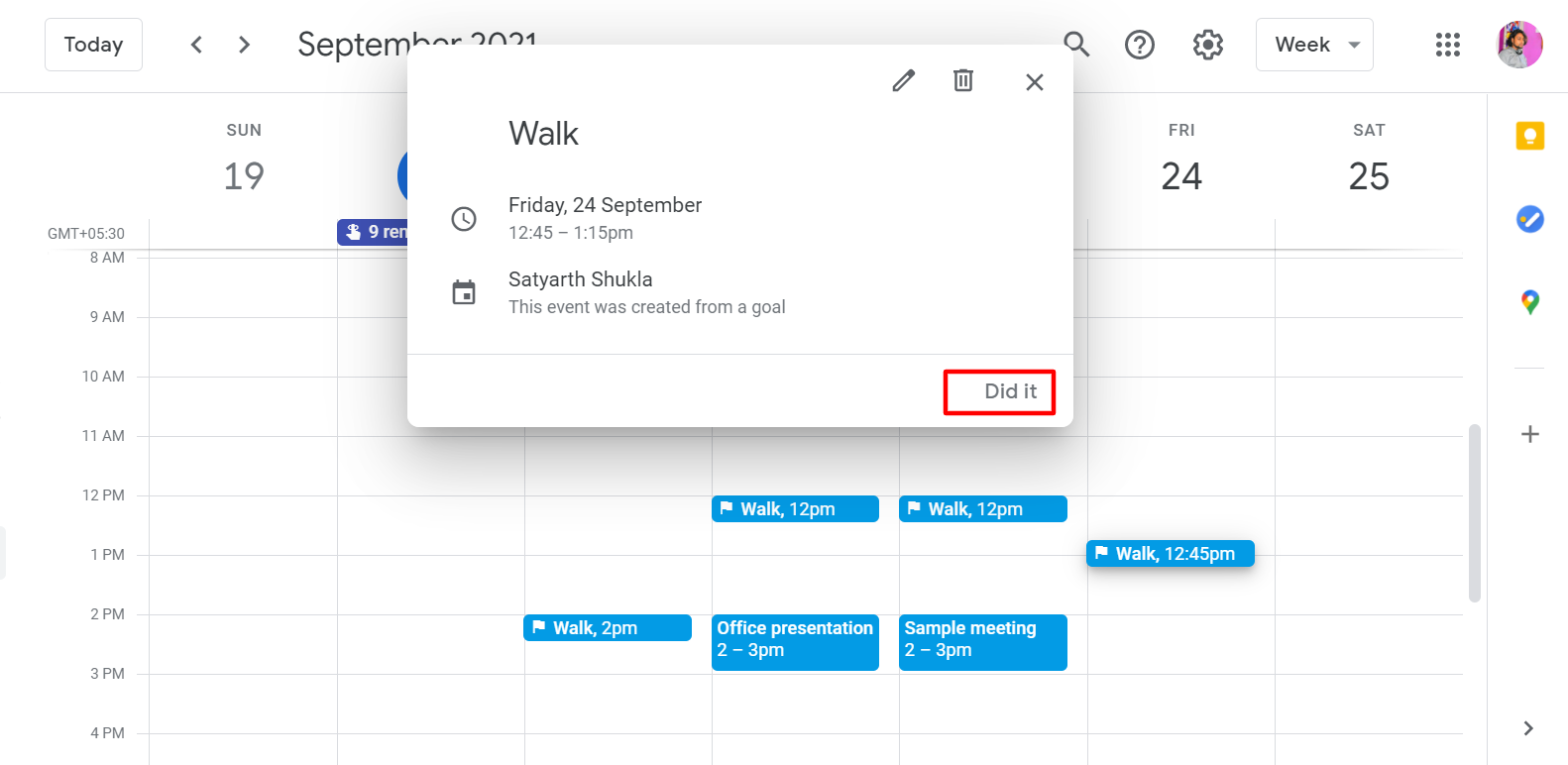
Si vous remplissez accidentellement un objectif, ne vous inquiétez pas, vous pouvez l'annuler. Lorsque vous ouvrez un objectif terminé, vous verrez Marquer comme non terminé en bas. Cela annulera l'acte précédent de barrer le but.
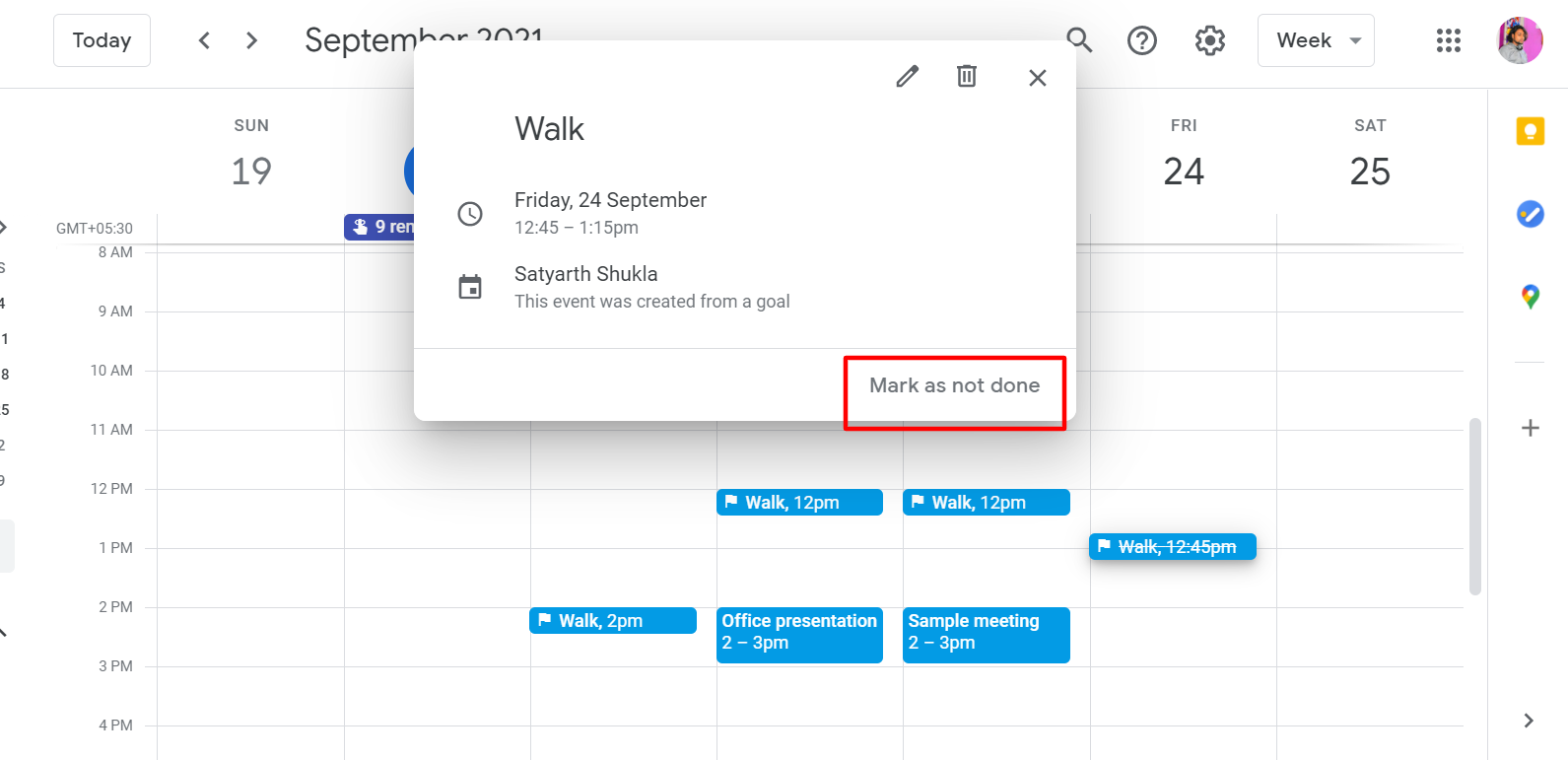
Suivi de vos objectifs Google Agenda
De retour dans la version smartphone, vous pouvez également voir combien de fois vous avez atteint un objectif. Pour ce faire, cliquez simplement sur votre objectif et vous remarquerez les statistiques à venir. Les petits graphiques circulaires indiqueront votre progression.
Si vous faites défiler vers la gauche, vous devriez voir les progrès des quatre dernières semaines. Même si vous avez commencé un but aujourd'hui, vous verrez cet historique complet. Au fil du temps, Calendrier remplira les semaines précédentes avec vos progrès.
Vous pouvez également modifier ou modifier les objectifs dans Google Agenda, si nécessaire. Commencez par cliquer sur l'icône de crayon Modifier en haut de la vue de l'objectif. Vous pouvez sélectionner 5 sessions par semaine et le changer pour autre chose. Peut-être que la fréquence était un peu trop élevée pour vous, alors vous pensez que cela devrait être trois séances par semaine et peut-être une demi-heure. Sélectionnez simplement votre alternative préférée et Calendrier replanifiera vos rendez-vous de manière appropriée.
Google Agenda est votre application de prédilection
Presque tous les smartphones Android sont livrés avec Google Calendar et une version iPhone est également disponible. En plus des rendez-vous de calendrier spécifiques, vous pouvez utiliser l'application pour créer un calendrier pour suivre vos objectifs. Vous n'avez pas besoin d'une application distincte ; cette fonctionnalité est déjà dans la paume de votre main.
D'autres trackers d'objectifs sont disponibles et ils peuvent vous donner plus de fonctionnalités. Mais si vous aimez garder les choses simples et légères, Google Agenda devrait être votre premier choix.
